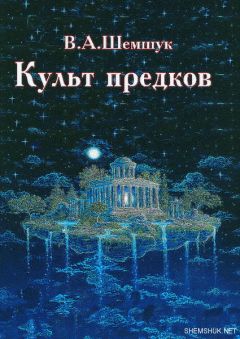Алексей Гладкий - Интернет на 100%. Подробный самоучитель: от «чайника» – до профессионала
Чтобы удалить тип файла из списка исключений, выделите его в списке щелчком мыши и нажмите кнопку Удалить. При этом будьте внимательны, поскольку он сразу будет удален, без дополнительного предупреждения.
В разделе Подробно выполняется настройка ряда дополнительных параметров Защитника Windows. Здесь содержатся перечисленные ниже флажки.
• Проверять архивные файлы – если установлен этот флажок, то поиск вредоносных объектов будет осуществляться также в архивных файлах (RAR, ZIP, CAB и др.).
• Проверять сообщения электронной почты – при установленном данном флажке Защитник Windows будет проверять все почтовые сообщения, включая вложения.
• Проверять съемные носители – в данном случае Защитник Windows будет осуществлять поиск вредоносных объектах в том числе и на съемных носителях информации (флэш-память, компакт-диск, и др.).
• Использовать эвристику – с помощью данного флажка включается механизм эвристического анализа. В данном случае Защитник Windows будет относить к вредоносным программам те приложения, которые не только полностью, но и частично соответствуют имеющимся определениям.
• Создать точку восстановления – в данном случае перед каждым действием применительно к обнаруженному вредоносному объекту (удаление, помещение в карантин и др.) система будет автоматически создавать контрольную точку восстановления. О том, что представляют собой контрольные точки восстановления и для чего они нужны, будет рассказано ниже, в главе, посвященной обслуживанию системы и компьютера.
По умолчанию в данном разделе установлены все флажки, кроме Проверять сообщения электронной почты и Проверять съемные носители.
В разделе Администратор можно настроить некоторые параметры администрирования Защитника Windows. Здесь содержится два флажка: Использовать эту программу и Показать элементы всех пользователей компьютера.
Если вы хотите защитить свой компьютер от шпионского программного обеспечения, установите флажок Использовать эту программу. В этом случае Защитник Windows будет оповещать вас обо всех попытках запуска или установки на данном компьютере шпионского программного обеспечения или иных подобных программ. При снятом данном флажке защита работать не будет.
Параметр Показать элементы всех пользователей компьютера позволяет управлять конфиденциальностью пользователей в части защиты от шпионского программного обеспечения. Если этот флажок установлен, то можно будет просматривать журнал, список помещенных в карантин объектов, а также список исключений для всех пользователей системы. Если же данный параметр отключен, то можно будет просматривать эти данные только для текущего пользователя.
По умолчанию флажок Использовать эту программу установлен, а флажок Показать элементы всех пользователей компьютера – снят.
Все изменения, выполненные в окне настройки параметров программы, вступают в силу после нажатия кнопки Сохранить. Кнопка Отмена предназначена для выхода из данного режима без сохранения выполненных изменений. Эти кнопки доступны во всех разделах окна настройки программы.
Как мы уже отмечали ранее, возможности программы предусматривают проведение проверок трех типов: быстрая, полная и выборочная. Требуемый вариант выбирается в меню, которое открывается нажатием стрелочки, расположенной рядом со ссылкой Проверить. При выборе быстрой или полной проверки процесс сканирования начинается сразу. Если же выбран вариант Выборочная проверка, то на экране открывается окно, изображенное на рис. 8.13.
Рис. 8.13. Выборочная проверка
Смысл выборочной проверки заключается в том, что Защитник Windows будет сканировать только те объекты, которые указал пользователь. Поэтому в данном окне нужно установить переключатель в положение Проверка выбранных дисков и папок, и нажать расположенную справа кнопку Выбрать. В результате на экране откроется окно, в котором путем установки соответствующих флажков нужно выбрать объекты для проверки и нажать кнопку ОК. Чтобы запустить процесс выборочной проверки немедленно, нажмите кнопку Проверить сейчас.
Заключение
После изучения данной книги вы имеете все необходимые знания и навыки для самостоятельной работы в Интернете. Теперь вы знаете, как подключаться к Интернету, заходить на сайты, осуществлять поиск, пользоваться электронной почтой, где найти бесплатно то, что многие предлагают за деньги. Также теперь вы умеете позаботиться о безопасности своего компьютера и знаете, как защитить его от вирусов, шпионских программ и прочего вредоносного программного обеспечения.